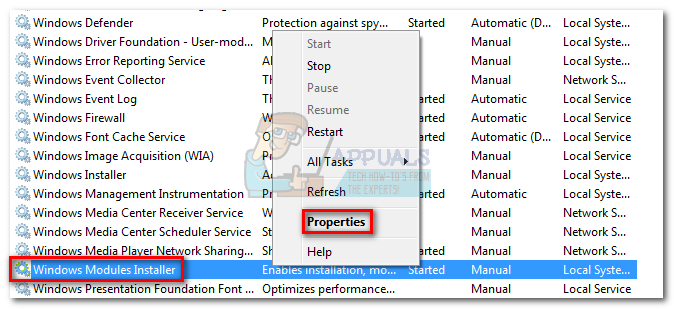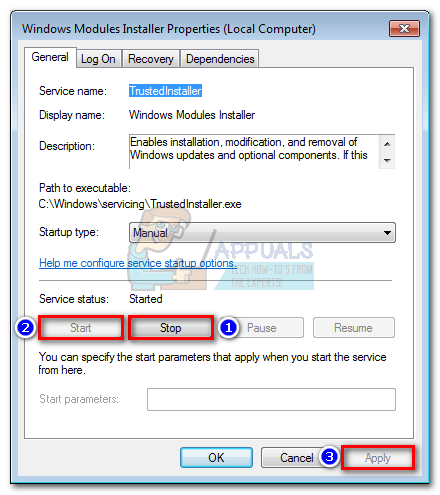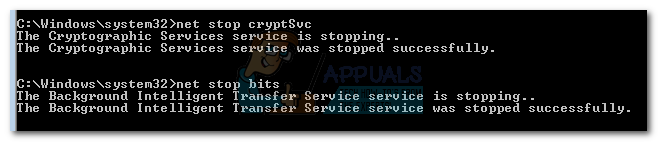Error 800f0902 es un error transitorio. En la mayoría de los casos, parece que el instalador de actualizaciones (Trusted Installer) está ocupado procesando solicitudes de otro cliente. Debido a que maneja archivos importantes del sistema operativo, Instalador de confianza no se puede interrumpir hasta que termine la tarea en cuestión. Este problema suele aparecer al instalar actualizaciones del sistema operativo Windows. Normalmente, el código de error aparece después de que el usuario comprueba si hay actualizaciones o después de que falla una actualización automática. Se sabe que ocurre con frecuencia en máquinas que tienen muchas actualizaciones que actualizar.

Si un ocupado Instalador de confianza está causando el Error 800f0902, esperar un poco antes de instalar la actualización defectuosa probablemente resolverá el problema. Sin embargo, a veces una instalación de actualización corrupta terminará causando este problema. En ese caso, tendrá que tomarse la molestia de restablecer la carpeta Distribución de software.
Otro posible escenario para tu Error 800f0902 es que las actualizaciones que fallan ya fueron reemplazadas por actualizaciones más nuevas mediante la instalación. En este caso, su sistema operativo verá las actualizaciones fallidas como 'no aplicable' y mostrará el 800f0902 error. Sin embargo, el problema también podría ser del lado del servidor, por lo que, si es posible, espere unas horas y vea si el problema se resuelve por sí solo.
A continuación, tiene una colección de métodos que han ayudado con éxito a los usuarios de Windows a eliminar el Error 800f0902. Siga cada método en orden hasta que encuentre una solución que funcione.
Nota: Antes de comenzar con los métodos siguientes, asegúrese de que su conexión de red funcione correctamente. Además, verifique si no tiene ninguna configuración de proxy que se active cuando Windows intente realizar una actualización. Si usa proxy o VPN, desactive los servicios e intente instalar las actualizaciones fallidas nuevamente.
Método 1: inicializar Interner Explorer
los Error 800f0902 a menudo se vincula con instalaciones incompletas de IE (Internet Explorer). Algunos usuarios eliminaron con éxito el error después de abrir IE y permitir que se inicializara. Si utiliza un navegador de terceros como Chrome o Firefox, intente abrir Internet Explorer y luego volver a cerrarlo. A continuación, vuelva a Windows Update e intente ejecutar la actualización. Si sigue fallando, muévase a Método 2.
Nota: Esta solución solo es aplicable si normalmente no usa IE y / o no lo abrió después de que falló la actualización.
Para abrir Internet Explorer: Mantenga presionado Clave de Windows y Presione R , tipo iexplore.exe y haga clic en Okay
Método 2: reiniciar el servicio de instalación del módulo de Windows (trustinstaller.exe)
TustedInstaller es un ejecutable utilizado por un servicio llamado Instalador de módulos de Windows . Su propósito es instalar los módulos del sistema de Windows; esto incluye actualizaciones de Windows, actualizaciones automáticas y revisiones. TrustedInstaller.exe se sabe que consume memoria y tiene el potencial de fallar en Windows 7 y evitar que se instalen las actualizaciones. Algunos usuarios han logrado resolver el Error 800f0902 reiniciando el servicio y reiniciando su sistema. Esto es lo que debe hacer:
Nota: Antes de continuar y reiniciar el servicio, debe asegurarse de que actualmente no esté procesando una actualización. Para hacer esto, abra Administrador de tareas (Ctrl + Shift + Esc), ir Monitor de recursos y comprueba si TrustedInstaller.exe actualmente está usando memoria física. Si está usando recursos del sistema, espere a que finalice la actualización antes de seguir la guía a continuación.
- prensa Tecla de Windows + R para abrir una ventana Ejecutar. Luego, escriba services.msc y golpea Entrar.
- Una vez que esté en la ventana Servicios, desplácese hacia abajo y busque Instalador de módulos de Windows .
- Haga clic derecho en Instalador de módulos de Windows y seleccione Propiedades.
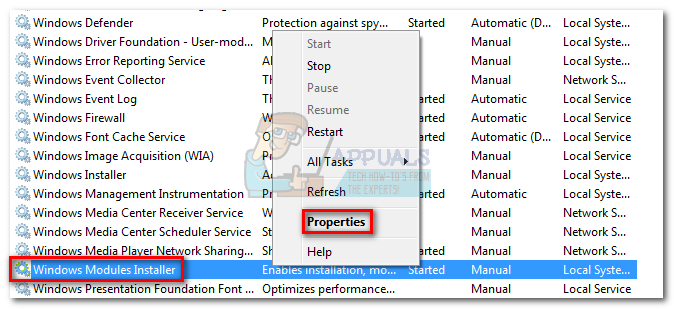
- A continuación, seleccione el Pestaña General y haga clic en el Detener botón. Una vez que el servicio se haya detenido, haga clic en el comienzo para reiniciarlo. Finalmente, golpea Aplicar para confirmar y cerrar el Servicios ventana.
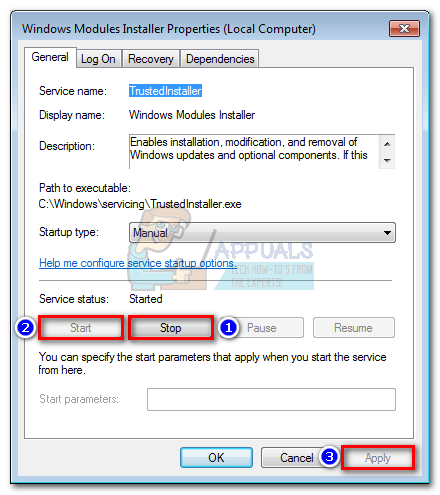
- Intente instalar la actualización que fallaba anteriormente.
Nota: Si la actualización vuelve a fallar con el 80080005 error código, reinicie su computadora y siga Método 3 . Si el código de error que se muestra sigue 800f0902, muévete directamente a Método 4.
Método 3: Escaneo en busca de errores del sistema con SFC
Los archivos del sistema de Windows dañados también pueden provocar la Error 800f0902 . Esto suele suceder cuando se interrumpe la descarga o la instalación de una actualización de Windows. Esto puede ser provocado por una fuente de energía repentina o una falla en la red. Si siguiendo el método anterior ha cambiado el error a un 80080005 código, siga los pasos a continuación para ejecutar SFC (Comprobador de archivos de sistema).
Windows tiene una herramienta incorporada que es capaz de escanear y solucionar la mayoría de los problemas relacionados con la corrupción de archivos del sistema, incluido el error en cuestión. . Siga las soluciones a continuación para realizar un análisis de todo el sistema y reparar sus archivos dañados:
- Haga clic en el icono de la barra de inicio de Windows en la esquina inferior izquierda y busque ' cmd “. Luego, haga clic derecho en Símbolo del sistema y haga clic en Ejecutar como administrador .

- Una vez que el símbolo del sistema se abre como administrador, toque sfc / scannow y presione Entrar. Esto activará un análisis de todo el sistema que tardará un tiempo en completarse. Si la herramienta logra encontrar archivos dañados, deberá presionar el botón Y en el siguiente mensaje para reparar los archivos dañados.
- Cuando finalice el proceso, reinicie su máquina e intente instalar las actualizaciones nuevamente.
Método 4: restablecimiento de la carpeta de distribución de software
los distribución de software carpeta en Windows mantenida por el WUAgent . La carpeta es responsable de almacenar los archivos temporales requeridos por Windows Update. En circunstancias normales, no es necesario interactuar nunca con esta carpeta. Sin embargo, si las actualizaciones de Windows siguen fallando después de seguir los métodos anteriores, cambiar el nombre de la carpeta podría eliminar el problema. Este método es eficaz en aquellas situaciones en las que Windows ve las actualizaciones como 'No aplicables' porque ya se instalaron actualizaciones más nuevas.
Puede encontrar la carpeta Distribución de software en C: Windows SoftwareDistribution . Si observa que el tamaño de esta carpeta es considerablemente grande (más de 700 MB), es muy probable que este método elimine la 80080005 error.
Nota: Realizar los pasos a continuación es seguro y no dañará su sistema. Este procedimiento restablecerá el contenido de la carpeta Distribución de software, lo que obligará a Windows a recrear los componentes de WU y volver a descargar los controladores.
A continuación, se incluye una guía paso a paso para restablecer la carpeta de distribución de software:
- Primero, desconecte su máquina de Internet. Esto podría significar apagar el Wi-Fi o desconectar físicamente la conexión por cable.
Nota: Si omite este paso, Windows podría indicar que algunos archivos están en uso y los comandos siguientes no funcionarán. - Haga clic en el icono de la barra de inicio de Windows en la esquina inferior izquierda y busque ' cmd “. Luego, haga clic derecho en Símbolo del sistema y haga clic en Ejecutar como administrador .

- Primero, tendremos que detenernos BITS, criptográfico, instalador MSI y el Servicios de actualización de Windows . Para hacer esto, inserte los siguientes comandos en Símbolo del sistema y presione Entrar después de cada uno de ellos:
net stop wuauserv
net stop cryptSvc
bits de parada netos
net stop msiserver
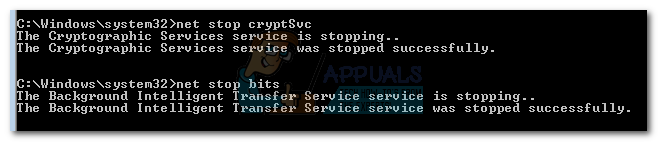
- Ahora, tendremos que cambiar el nombre del Distribución de software carpeta y el Catroot2 carpeta. Esto obligará a Windows a recrear los componentes de Windows Update y descargar las actualizaciones nuevamente. Para hacer esto, inserte los siguientes comandos en Símbolo del sistema y golpea Entrar después de cada uno:
ren C: Windows SoftwareDistribution SoftwareDistribution.oldren C: Windows System32 catroot2 Catroot2.old
- Ahora que cambiamos el nombre de las carpetas, reiniciemos los servicios que deshabilitamos anteriormente. Continúe insertando los siguientes comandos y presione Entrar después de cada uno:
net start wuauserv
net start cryptSvc
bits de inicio neto
net start msiserver - Cerca Símbolo del sistema y reinicie su computadora. Después del reinicio, las actualizaciones deberían comenzar automáticamente. Pero si no es así, diríjase a Windows Update e inícielos desde allí.